谷歌浏览器提高安全级别怎么设置
谷歌浏览器提高安全级别怎么设置?谷歌浏览器是一款安全性非常高的浏览器,这款浏览器界面十分纯净,没有任何广告弹窗,用户可以体验清爽的操作界面,我们在使用这款浏览器访问网页的时候可能会遇见网站被侵害的情况,这个是偶就需要提升安全级别。接下来小编就给大家带来谷歌浏览器提升安全级别具体操作步骤,大家赶紧来看看了解一下吧。

谷歌浏览器提升安全级别具体操作步骤
1.打开谷歌浏览器。
2.这时即可在电脑上弹出谷歌浏览器的主页面,在页面上右侧位置有一个三个点的图标,将其点击打开(如图所示)。
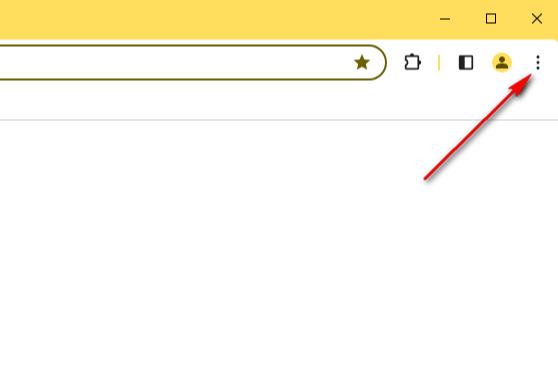
3.这时我们即可查看到打开的下拉选项中,有一个【设置】选项,我们需要将其点击打开(如图所示)。
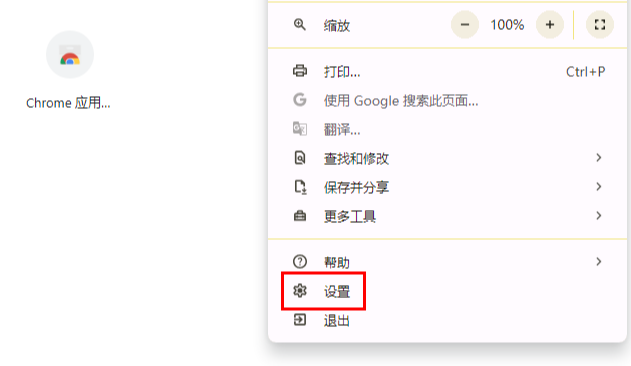
4.随后,我们就会进入到浏览器的设置页面中,在页面的左侧位置是导航栏,点击打开【隐私和安全】选项,然后在右侧点击【安全】选项进入(如图所示)。
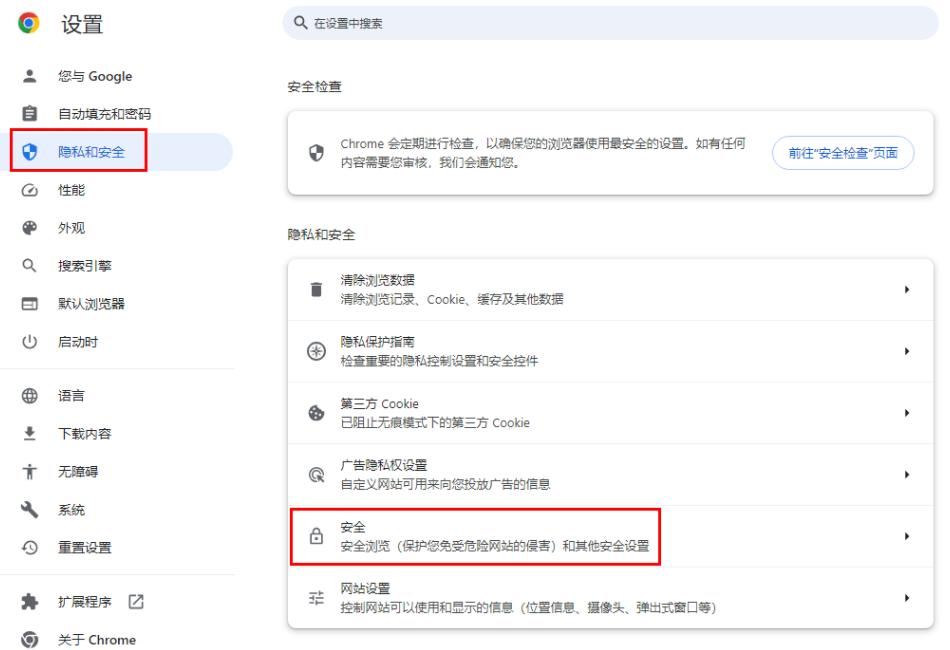
5.进入到页面之后,我们将【增强型保护】选项进行点击勾选上,那么我们在访问网页的时候,会更加的安全,免受危险网站、扩展程序的威胁等(如图所示)。
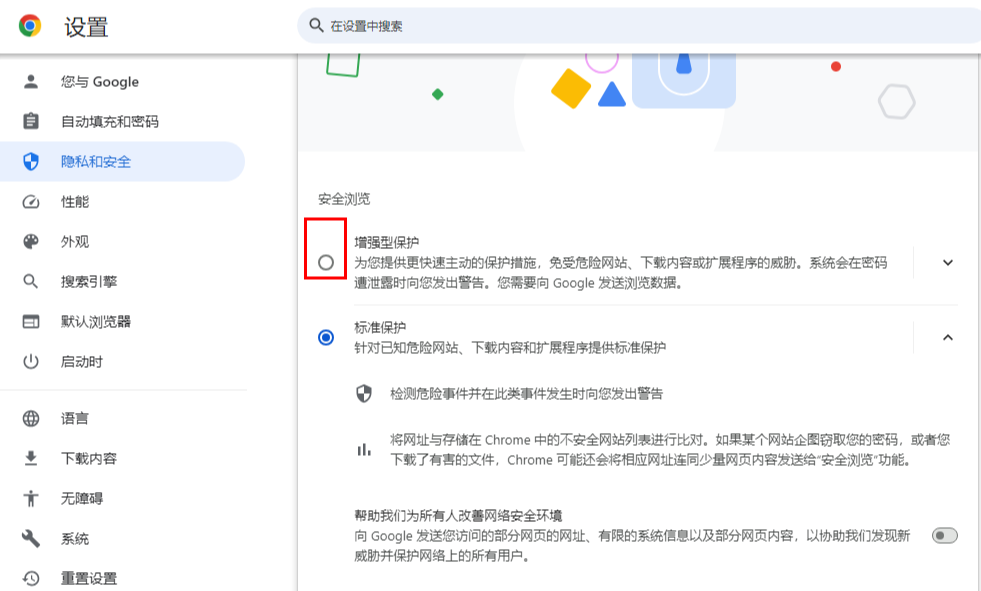
上述就是【谷歌浏览器提高安全级别怎么设置?谷歌浏览器提升安全级别具体操作步骤】的全部内容啦,更多谷歌浏览器相关内容,请继续关注本站!
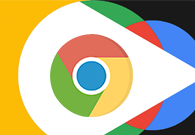
谷歌浏览器app收藏夹在哪
谷歌浏览器app收藏夹在哪?下面小编就给大家带来谷歌浏览器app收藏夹详细位置一览,感兴趣的朋友快来看看了解一下吧。

360浏览器加速功能在哪里
目前,360浏览器是一款非常好用的浏览器,其拥有快速收藏、无痕浏览、辅助插件等诸多实用功能,最大程度地让用户感到方便。不过,一些用户,由于种种原因,表示在360浏览器的过程中感到有卡顿,从而影响使用体验。

谷歌浏览器怎么快速保存图片
谷歌浏览器怎么快速保存图片?接下来小编就给大家带来谷歌浏览器快速保存图片方法介绍,对这篇文章感兴趣的朋友快来看看吧。
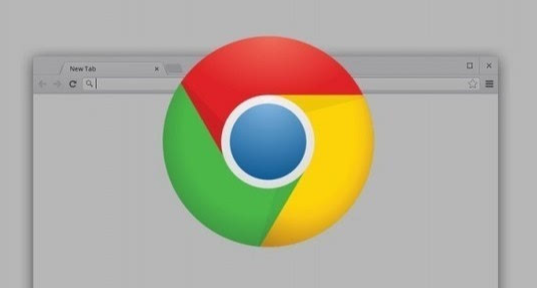
如何在Chrome浏览器中加速视频内容加载
通过分块加载、预缓存及CDN加速,在Chrome浏览器中加速视频内容的加载,减少缓冲时间,提高播放流畅性。

Chrome浏览器如何增强表单提交的速度
使用Chrome浏览器的优化技术,加速网页表单提交,提升用户交互效率和表单处理速度。
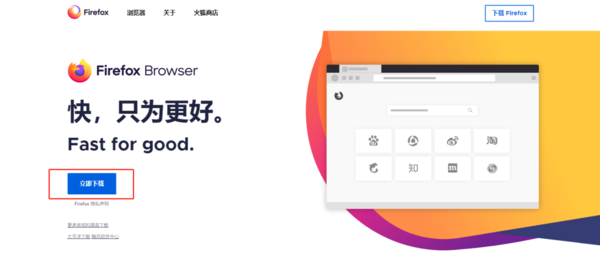
火狐浏览器电脑版怎么下载
火狐浏览器电脑版怎么下载?火狐浏览器是Mozilla开发的一款风格简洁、引擎反应较快的网页浏览器,是全球知名的浏览器之一。

如何在 Chrome 中单击下载 PDF 文件?
如何在Chrome中单击下载PDF文件?想要在 Chrome 中下载新的 PDF 而不是打开它们?翻转此设置将实现这一点。

谷歌浏览器下载文件失败怎么解决
谷歌浏览器下载文件失败怎么解决? Google的浏览器下载功能非常强大,但是用户在使用过程中还是会遇到下载的东西下载不了的情况。

谷歌浏览器下载文件被阻止怎么解除
本篇文章给大家详细介了解决谷歌浏览器下载文件被拦截方法教程,感兴趣的朋友快来看看吧。

谷歌浏览器不提示保存密码了怎么办
谷歌浏览器的自动保存密码功能非常方便,这样大家就不用担心忘记密码或者是找不到密码在哪里。

谷歌浏览器电脑版正确下载方法你知道吗?
Google Chrome是一款由Google公司开发的网页浏览器,该浏览器基于其他开源软件撰写,包括WebKit,目标是提升稳定性、速度和安全性,并创造出简单且有效率的使用者界面。

google浏览器怎么开启增强型保护功能
许多小伙伴为了保护自己上网安全都会开启谷歌里内置的增强型保护功能。但还有些小伙伴不了解怎么设置。下面就来教大家快速开启的方法。

如何减少Chrome CPU使用率和电池消耗?
谷歌浏览器可以说是当今性能最快的浏览器,但这种速度是有代价的。

如何在 Google Chrome 中启用 Windows 操作系统拼写检查器?
微软团队积极尝试开发 Chromium 项目,以提升整体浏览体验。开发者通过插入Windows自己的软件,为你提供了在谷歌Chrome中启用Windows操作系统拼写检查器的能力。该功能目前仅在某些浏览器的开发版本中可用。

如何在Windows上的谷歌浏览器中管理多个用户?
这chrome“描述文件管理器”允许您在上为Google Chrome浏览器设置多个用户帐户Windows 10。这样,使用您计算机的每个人都可以有自己的单独设置,书签,以及主题。您甚至可以将您的Chrome帐户与您的连接谷歌账户在多个设备之间同步书签和应用程序。

win10系统的Edge浏览器新功能-改善网站链接分享体验
外媒报道,如果你有与他人分享链接的习惯,或者从PC设备跳转到另一台PC设备,那么现在有了更好的方式。Windows10的Edge浏览器将获得一项新功能,改善网站链接分享体验。

怎么关闭谷歌浏览器的无痕模式
怎么关闭谷歌浏览器的无痕模式?下面小编就给大家介绍谷歌浏览器关闭无痕浏览模式详细步骤,还不知道如何操作的朋友快来看看吧。

如何修复Chrome 的超时错误?<解决方法>
Web 浏览器一直是访问和遍历 Internet 的关键部分。谷歌浏览器是目前最流行和使用最广泛的浏览器之一,其用户群不断扩大。在发布之前,主要使用 Internet Explorer 和 Firefox 等浏览器并拥有大量追随者。





